Maksimering av ytelse er spesielt viktig for eldre datamaskiner eller budsjettdatamaskiner. En måte å få litt ekstra ytelse ut av datamaskinen på er å deaktivere noen mindre grafiske innstillinger. Et alternativ du kan deaktivere er "Animasjoner på oppgavelinjen".
Dette alternativet er ment å dekke animasjoner på oppgavelinjen. Noen eksempler på animasjoner er innlastingslinjen når du laster ned en fil i en nettleser og lysbildeeffekten når du omorganiserer ikoner. Deaktivering av disse animasjonene kan potensielt bidra til å løse ytelsesproblemer knyttet til oppgavelinjen. Denne guiden vil lede deg gjennom prosessen med å deaktivere animasjoner på oppgavelinjen.
Oppgavelinjeanimasjonene kan deaktiveres i ytelsesalternativer. Du kan åpne det ved å trykke på Windows-tasten, skrive "Juster utseendet og ytelsen til Windows" og trykke enter. Du kan deaktivere animasjoner på oppgavelinjen ved å fjerne merket for "Animasjoner på oppgavelinjen", og deretter klikke på "Bruk".
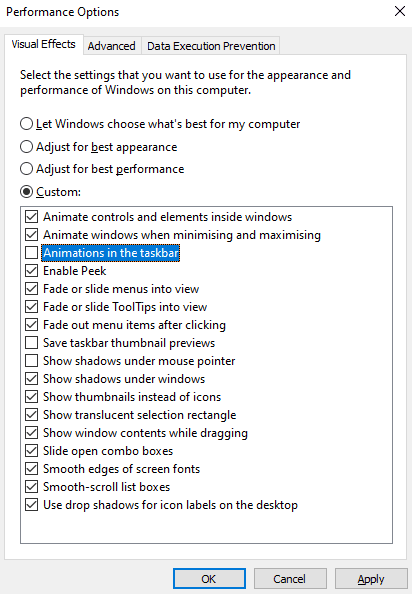
Kilometerstanden din kan variere med denne innstillingen, deaktivering av den kan øke ytelsen når du arbeider med oppgavelinjen. Det er ment å deaktivere oppgavelinjeanimasjoner, men veldig lite ser ut til å endre seg i Windows 10.